
[Guia completo] Como abrir arquivos HEIC no Android sem esforço?

Se o seu iPhone ou iPad estiver executando iOS 11 ou posterior, suas fotos provavelmente serão salvas como arquivos HEIC . Esse formato mantém as imagens nítidas e reduz o tamanho do arquivo, mas há um porém: muitos dispositivos ainda não são compatíveis com esse novo formato. Isso significa que alguns celulares Android não conseguem exibir essas fotos.
Ainda com dificuldades para abrir imagens HEIC no seu dispositivo Android ? Não se preocupe. Compilamos cinco dicas simples para facilitar a visualização de fotos HEIC no seu dispositivo Android . Vamos começar!

Você pode abrir arquivos HEIC no Android , mas há um porém. Somente dispositivos com Android 9 ou superior podem visualizá-los diretamente. Se o seu telefone estiver executando uma versão mais antiga, pode ser complicado abrir esses arquivos. Mas não se preocupe! Você ainda pode usar as ferramentas mencionadas neste artigo para fazer isso funcionar. Continue lendo para descobrir como.
O Dropbox é mais um serviço de armazenamento online do que um visualizador HEIC. Depois de enviar os arquivos HEIC para sua conta do Dropbox, você pode consultá-los online ou offline livremente.
Para abrir arquivos HEIC no Android via Dropbox:
1. Instale e abra o Dropbox no seu iPhone. Em seguida, toque no ícone + na parte inferior > selecione a opção "Carregar Fotos" > escolha os arquivos HEIC que deseja carregar > clique em Avançar > clique em "Carregar" . Aguarde o upload das imagens HEIC para sua conta do Dropbox.
2. Instale e execute o Dropbox no seu celular Android . Em seguida, faça login com a mesma conta e senha do Dropbox e toque na pasta Fotos .
3. Abra e visualize todas as imagens HEIC. Se necessário, você pode baixá-las para o seu dispositivo Android .

Veja mais: Então, é fácil transferir fotos do Mac para Android ? Vamos seguir estas 7 maneiras viáveis.
Suponha que você queira abrir imagens HEIC no Android e convertê-las seletivamente em imagens JPG para maior compatibilidade. Nesse caso, Coolmuster HEIC Converter é a melhor escolha. Ele pode converter HEIC para os formatos JPEG/JPG e PNG com apenas um clique. Funciona bem em sistemas Windows e Mac , facilitando a conversão de imagens HEIC sem perda de qualidade dos dados.
Os destaques do Coolmuster HEIC Converter:
Como faço para converter arquivos HEIC para JPEG antes de visualizá-los usando o Coolmuster HEIC Converter?
01 Conecte seu dispositivo Android ao computador usando um cabo USB. Em seguida, instale e abra o programa conversor no seu computador.

02 Toque no botão Adicionar HEIC ou arraste os arquivos HEIC diretamente do seu dispositivo Android para o programa e toque em Arrastar e soltar aqui . Após a importação, as imagens HEIC serão exibidas na interface. Escolha os arquivos HEIC que deseja converter.

03 Selecione o formato de saída como JPG/JPEG no painel direito, defina a qualidade da saída e o local de armazenamento no computador e clique em Converter . Marque a opção Manter Dados Exif para salvar os dados Exif, se necessário. Quando o processo de conversão estiver concluído, toque no botão Abrir pasta para verificar as imagens convertidas.

Guia de vídeo:
Leitura adicional:
11 melhores conversores HEIC para JPG no Windows e Mac
Se não quiser instalar nenhum aplicativo de terceiros no seu dispositivo Android para abrir e visualizar imagens HEIC, você pode usar o método do Gmail . Ele funciona tanto no iPhone quanto Android e armazena suas imagens HEIC com menos de 25 MB. Em outras palavras, arquivos HEIC maiores que 25 MB não podem ser usados dessa forma.
Veja como:
1. Abra o aplicativo Gmail no seu iPhone e verifique se você fez login com a mesma conta e senha do Gmail. Em seguida, escreva um novo e-mail, adicione os arquivos HEIC como anexo e envie o e-mail.
2. Abra o aplicativo Gmail no seu celular Android e faça login com as mesmas credenciais da sua conta do Gmail. Depois, encontre o e-mail que você enviou há alguns segundos e toque nas imagens HEIC para abri-las diretamente.

Talvez você goste: Com este guia, você pode ver Como converter HEIC para PNG online ou offline?
Da mesma forma, o Google Fotos é um serviço de armazenamento em nuvem como o Dropbox e funciona em diferentes plataformas, como Android , dispositivos iOS , PCs Windows , Mac , etc. Ao contrário de outros serviços em nuvem, o Google Fotos mantém a qualidade original da imagem sem compressão. Se você deseja abrir imagens HEIC no Android no Google Fotos, precisa sincronizá-las com o Google Fotos.
Como abrir e visualizar imagens HEIC no Android via Google Fotos?
1. Carregue imagens HEIC do seu iPhone ou iPad para o Google Fotos. Após fazer login no app Google Fotos, toque na foto de perfil da conta no canto superior direito > Fotos > Fazer backup e sincronizar > ative Fazer backup e sincronizar .
2. Abra o aplicativo Google Fotos no seu dispositivo Android e clique na opção Biblioteca . Em seguida, localize a pasta onde as imagens HEIC são salvas e abra-a.
3. Toque na imagem que deseja visualizar e visualize-a dentro do aplicativo.

Esta é outra maneira de converter HEIC para JPG. Vale ressaltar que esta ferramenta de conversão online permite converter em lote até 50 imagens HEIC de uma só vez, gratuitamente. Após a conversão, você pode abrir e visualizar as imagens quando quiser.
Como converter o arquivo HEIC para JPG no Android ?
1. Abra heictojpg.com no seu navegador Android .
2. Toque no ícone + para selecionar as imagens HEIC do seu celular e adicioná-las à nuvem. Aguarde a conclusão do processo de conversão.
3. Após a conversão, toque no botão Download para baixar os arquivos JPEG para o seu dispositivo Android .
4. Abra e visualize as imagens baixadas no seu dispositivo.
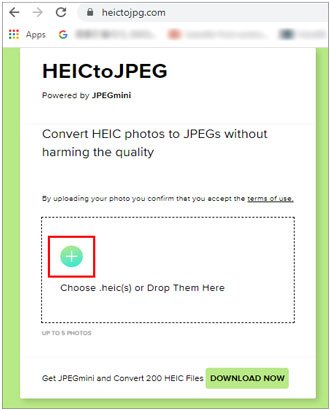
Isso é tudo sobre como abrir arquivos HEIC em dispositivos Android . Você pode usar os serviços de armazenamento online para navegar diretamente por eles. Se desejar usá-los e editá-los no futuro, Coolmuster HEIC Converter é uma escolha melhor. Você pode converter fotos HEIC ilimitadas para JPG/JPEG/PNG sem perda de qualidade no seu computador simultaneamente. Enquanto isso, você também pode salvar os dados Exif.
Selecione a melhor maneira de abrir arquivos HEIC no seu celular Android . A propósito, você pode nos dar seu feedback após tentar qualquer uma das opções acima.
Artigos relacionados:
Como converter HEIC para JPG no Windows 11/10/8/7?
HEIC VS JPEG: Qual é a diferença entre HEIC e JPG?
Análise do CopyTrans HEIC: O CopyTrans HEIC é seguro, gratuito e o melhor para usar?
Um guia completo sobre a análise do conversor HEIC iMazing e suas 7 alternativas





